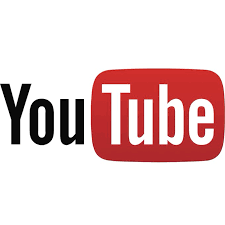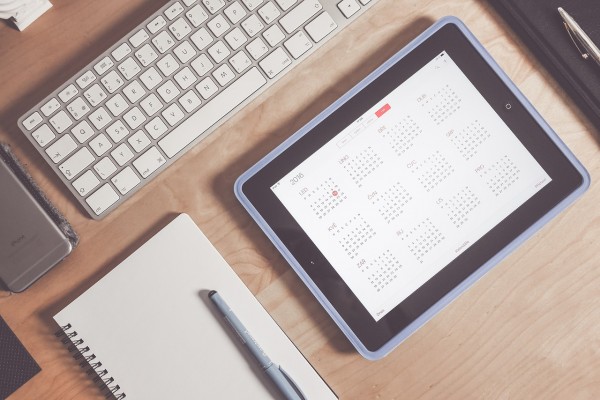スポンサーリンク
迷惑電話だったり、迷惑ショートメールだったり何かのタイミングで届く様になってしまったり、しますよね。。。
そんな時はサクサクと拒否設定をしてしまいましょう!!
スポンサーリンク
タップできる目次
iPhoneの着信・SMS拒否設定
着信履歴から拒否する場合
拒否したい、着信履歴の右にある(i)のアイコンをタッチします。
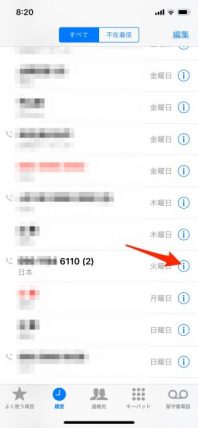
この発信者を着信拒否をタッチします
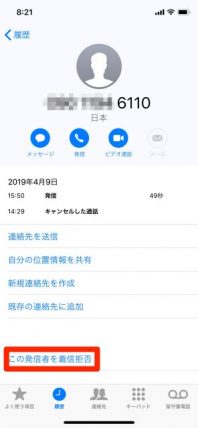
連絡先を着信拒否をタッチすると完了です。
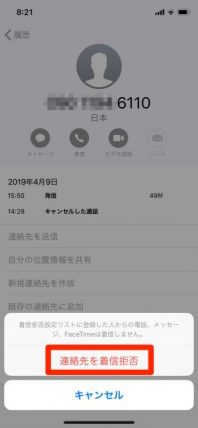
SMSの履歴から拒否する場合
拒否したいメッセージをタッチして開きます。
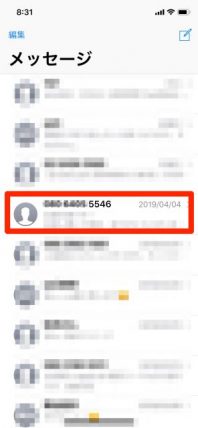
相手の電話番号が表示されているところをタッチします
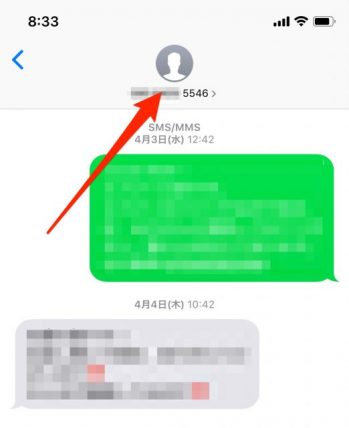
情報をタッチします
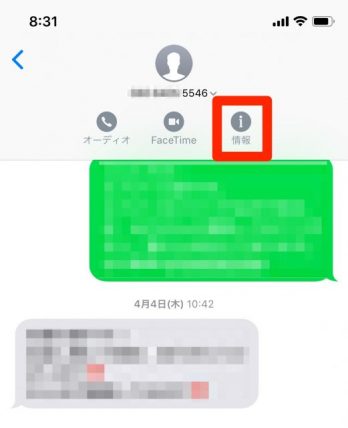
電話番号の部分をタッチします
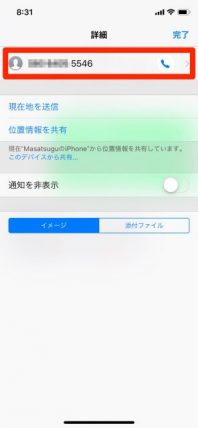
この発信者を着信拒否をタッチしたら完了です
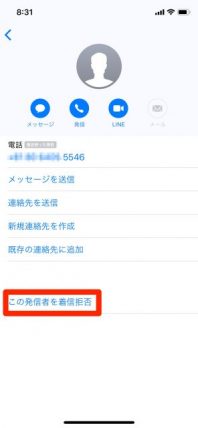
着信拒否の解除方法
着信・メッセージの履歴がまだ残っている場合
この発信者の着信拒否設定を解除をタッチすれば解除されます。
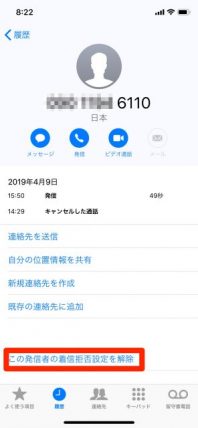
着信・メッセージの履歴が残っていない場合
iPhoneの設定を開きます。
下にスクロールして、電話をタッチします
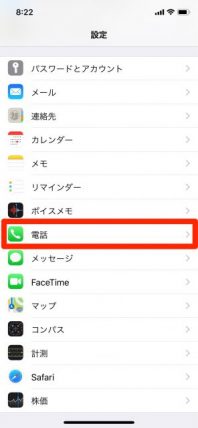
着信拒否設定と着信IDをタッチします
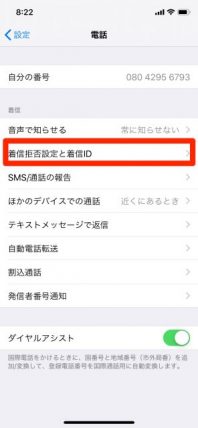
解除したい電話番号を左へスワイプします。
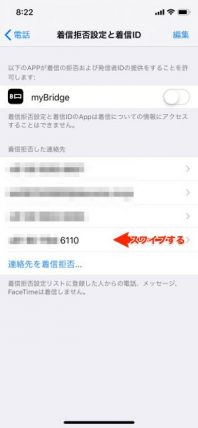
着信拒否設定を解除と出てくるので、タッチすると解除されます
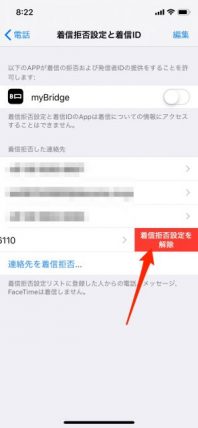
本体の着信拒否設定を利用した場合
着信とSMSどちらも拒否設定になるので、受信されなくなります。
詳しくはこちらをご確認ください。

着信拒否でもSMSは届くのか?〜電話の拒否とショートメールの拒否は違う?〜携帯電話の着信拒否の方法によって、電話の拒否の設定とSMS(電話番号でメッセージのやりとり)の拒否設定は別々になったり、一緒になったりします。今回はそんな違いについて、確認してみました。...
スポンサーリンク
スポンサーリンク